Perbaiki kesalahan FLAFTY_HARDWARE_CORRUPRUTTED_PAGE pada Windows 10
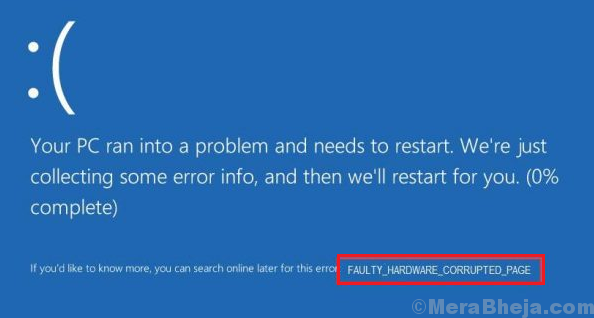
- 1738
- 442
- John Ratke
Beberapa layar biru kesalahan kematian menunjukkan korupsi perangkat keras atau perangkat lunak yang terkait dengan perangkat keras. Salah satu kasus seperti itu adalah dengan:
Kesalahan Faulty_hardware_corrupted_Page di Windows 10
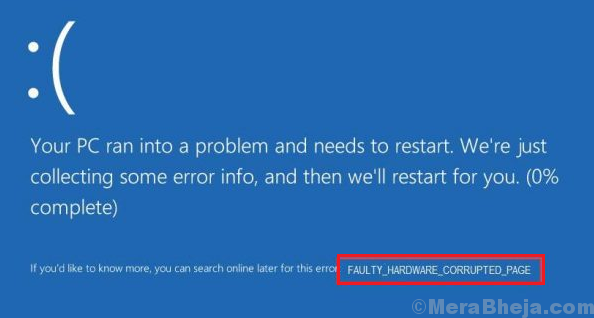
Penyebab
Masalah ini menunjukkan masalah dengan perangkat keras tertentu, namun, penyebab sebenarnya bisa banyak:
1] Suatu program mungkin belum sepenuhnya diinstal.
2] Perangkat keras yang terpasang mungkin salah.
3] File sistem yang rusak.
4] Sektor yang buruk di hard disk.
5] Masalah dengan pengemudi.
6] Modifikasi dengan File Registry Windows
Langkah awal
1] mengisolasi perangkat keras yang salah: sementara kode kesalahan menunjukkan masalah dengan komponen perangkat keras, namun, itu tidak menentukan perangkat keras mana. Anda dapat mencoba melepaskan periferal satu per satu untuk memeriksa mana yang menjadi penyebabnya. Jika perangkat keras yang merepotkan adalah yang internal, maka sistem mungkin harus dikirim ke ahli perangkat keras.
2] Jalankan Pemecahan Masalah Perangkat Keras dan Perangkat: Pergi ke Pengaturan >> Pembaruan dan Keamanan >> Pemecahan Masalah dan pilih Pemecahan Perangkat Keras dan Perangkat.
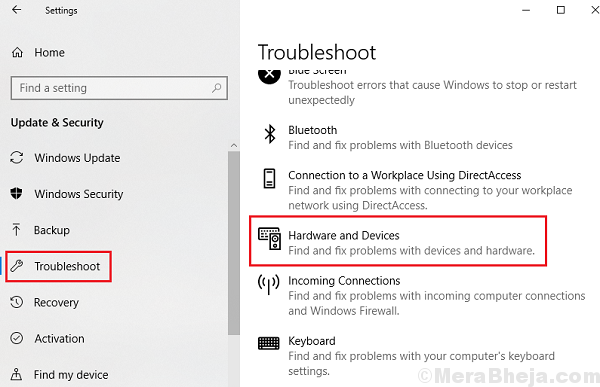
Setelah itu, coba solusi berikut:
Daftar isi
- Solusi 1] Nonaktifkan startup cepat
- Solusi 2] Periksa RAM menggunakan diagnostik memori
- Solusi 3] Perbarui Antarmuka Mesin Manajemen Intel (IMEI)
- Solusi 4] Perbarui semua driver
- Solusi 5] Jalankan pemindaian SFC
- Solusi 6] Gunakan chkdsk untuk memindai sektor -sektor yang buruk dari hard drive
Solusi 1] Nonaktifkan startup cepat
Karena banyak pengguna melaporkan bahwa menonaktifkan startup cepat membantu masalah ini, kami dapat mempertimbangkan hal yang sama. Inilah prosedur untuk menonaktifkan startup cepat.
Solusi 2] Periksa RAM menggunakan diagnostik memori
1] Tekan Win + R untuk membuka jendela Run dan ketik perintah mdsched.exe. Tekan Enter untuk membuka alat diagnostik memori Windows.
2] Klik Restart sekarang dan periksa masalah (disarankan).
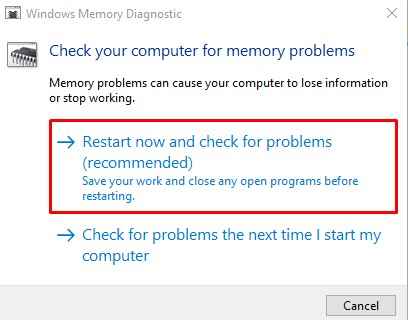
Solusi 3] Perbarui Antarmuka Mesin Manajemen Intel (IMEI)
Pengemudi IMEI yang sudah ketinggalan zaman atau korup bisa menjadi penyebab masalahnya.
Pergi ke Intel's Download Center dan unduh Intel Management Engine Interface (IMEI) .folder zip. Instal.
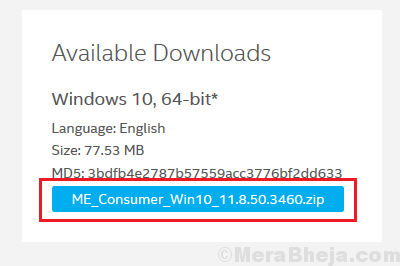
Solusi 4] Perbarui semua driver
Karena masalahnya adalah dengan perangkat keras, pelakunya bisa menjadi driver. Karena kami tidak melakukan perangkat keras mana yang menyebabkan masalah, kami dapat memperbarui semua driver.
1] Tekan Win + R untuk membuka jendela Run dan ketik perintah devmgmt.MSC. Tekan Enter untuk membuka manajer perangkat.
2] klik kanan dan perbarui semua driver.
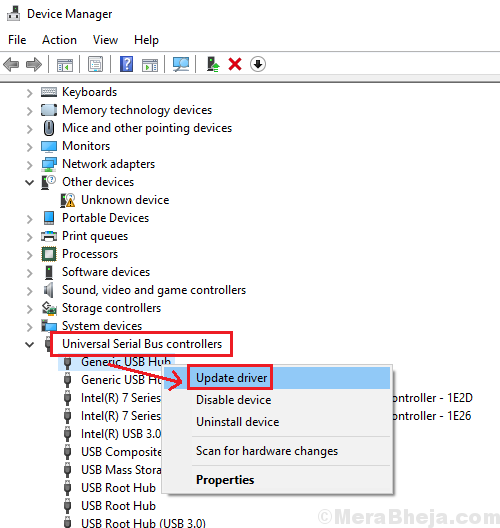
Karena memperbarui semua driver adalah tugas yang rumit, alat pihak ketiga dapat digunakan untuk memperbarui driver.
Solusi 5] Jalankan pemindaian SFC
1] Cari prompt perintah di bilah pencarian windows dan klik kanan pada opsi. Pilih Jalankan sebagai Administrator.
2] Di jendela prompt perintah yang ditinggikan, ketikkan perintah berikut dan tekan ENTER untuk menjalankannya:
SFC /SCANNOW
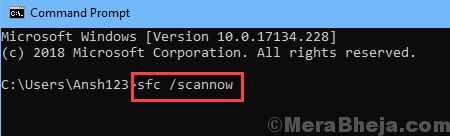
3] Mulai ulang sistem setelah selesai.
Solusi 6] Gunakan chkdsk untuk memindai sektor -sektor yang buruk dari hard drive
1] Buka jendela prompt perintah yang ditinggikan seperti yang dijelaskan dalam Solusi 5 dan ketik perintah berikut:
chkdsk /f /r
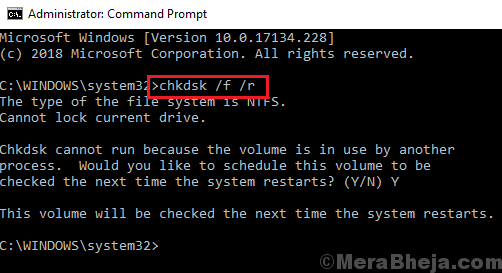
2] Pemindaian CHKDSK akan dimulai setelah Anda memulai kembali sistem.
- « Perbaiki komunikasi dengan proses layanan kesalahan gagal di windows 10
- Perbaiki Kesalahan File tidak dapat diakses oleh sistem (1920) »

